【圧倒的なスピード】人気のタイピングソフトおすすめランキング10選
2020/11/20 更新
・商品PRを目的とした記事です。買える.netは、Amazon.co.jpアソシエイト、楽天アフィリエイトを始めとした各種アフィリエイトプログラムに参加しています。 当サービスの記事で紹介している商品を購入すると、売上の一部が買える.netに還元されます。
・当サイトのコンテンツの一部は「gooランキングセレクト」を継承しております。
※Amazonおよびこれらに関連するすべての商標は、Amazon.com, Inc.又はその関連会社の商標です。
無料版よりも素早く上達できるタイピングソフト
「手元を見ないでタイピングできるようになりたい」という人は多いでしょう。ブラインドタッチで喋るのと同じ速度で打てれるようになれれば、文章作成がスムーズになります。しかし、タイピング練習を始めたくても、どのソフトを選べばいいか迷ってしまいますよね。
タイピング練習は無料のブラウザでできるのもありますが、素早いブラインドタッチを目指すなら有料版がおすすめです。サポートの充実度や飽きさせない工夫が全然違います。ゲーム性があったり、丁寧にホームポジションの位置から教えてくれたりするのです。
有料版ならではの魅力がありますので、タイピングソフトを使うのがおすすめですよ。この記事では、タイピングソフトの失敗しない選び方や、厳選したおすすめ商品を10個ご紹介します。
タイピングソフトの選び方
タイピングソフトには当たりハズレがあり、ハズレを引いてしまうと上達しづらくなってしまいます。タイピングソフトならではの選び方のポイントがあるので、詳しく見ていきましょう。
入力方法で選ぶ
タイピングソフトを選ぶ時にまず大切なのが、入力方法を確認することです。かな文字に対応しているかや、初心者に易しい作りか、文字の複数パターンを認識するかがポイントになります。
かな入力かローマ字入力
入力方法は、かなとローマ字の2種類。自分がタイピングしやすい方を選び、練習していくことで素早く打てるようになります。かなとは、キーに印字されたひらがな「あ・い・す」と1文字ずつ打っていくこと入力方法です。
一方、ローマ字は「a・i・su」と英字を1~3個組み合わせて日本語の文字を1つ作ります。一般的にローマ字入力を使う人が多く、覚えるキーも少なくてよいため初心者の人におすすめです。
かな入力はキー位置を覚えてしまえば、早く打つことができ、上級者向きだと言えます。好みの方を選び、タイピングスピードの向上を目指しましょう。タイピングソフトの中には、ローマ字のみ対応もあるので、かなにしたい人はあらかじめ確認しておいてくださいね。
ホームポジシションや指の移動方法が詳しいもの
タイピング初心者の人は、ホームポジシションを覚える必要があります。ホームポジシションとは、人差し指を「F」「J」キーに置き、その隣に順番に他の指を置くというもの。この位置からタイピングを始めると、指の運びがスムーズになり素早く打てるのです。
手元を見ないでキーを打つ「ブラインドタッチ」の習得にも欠かせないポジションですよ。そのため、ホームポジシションを教えてくれるタイピングソフトがおすすめだと言えます。他にも、指の移動方法を丁寧に教えてくれる機能があると便利。
教えに従って練習をしていれば、自然とブラインドタッチが身につくはずです。
複数の入力パターンで打てるかも重要
ローマ字入力でタイピングをする時、1つの全角文字に対して複数の打ち方があります。例えば、「ち」と入力する場合は「ti」と「chi」の2パターンがあるのです。他にも、「ちゅ」を「chu」「tyu」で打てたりします。
どれか1パターンでしか入力を受け付けないタイピングソフトを購入すると、非常に打ちづらくなってしまうでしょう。そのため、複数のパターンで入力できるものを選ぶのがおすすめです。
例文の豊富さで選ぶ
いつも目にする文章だけを打っていては、飽きてしまうことがあります。そのため、例文が豊富にあると、モチベーションを保ってタイピング練習をすることができでしょう。また、様々な文章を打つことで、指の動かし方が慣れてきます。
その結果、指の運びがスムーズになるという効果も得られるでしょう。例文の中身も重要で、専門的な内容よりも普段目にする言葉をタイピングするほうが楽しめます。タイピングソフトを選ぶ前に、どんな文章が出てくるのか確かめるのがおすすめです。
ストーリーやゲーム性で選ぶ
タイピング練習を楽しんで行うために、ストーリーやゲーム性に注目して選びましょう。タイピングが上達するごとに、新しいステージが追加されたりするものがあります。「早くレベルアップしたい」とやる気が湧き、練習が苦でなくなるはずです。
また、例文をタイプした時に気持ちの良いアクションや音が鳴るものも楽しめます。子供も大人もゲーム感覚でタイピング練習ができておすすめです。
打ちやすさで選ぶ
目の疲れやすい画面を見ていたりすると、練習が捗りません。モチベーションを保ちやすいように、音声解説と画面の大きさに注目して選び方のポイントをお伝えします。
初心者に優しい音声解説や読み上げ機能
初心者は手元を見ないとタイピングができず、画面とキーボードの両方を見る必要があるため、疲れてしまいがちです。しかし、音声解説や読み上げ機能付きのタイピングソフトなら、どこにキーがあるのかを教えてくれながら文章を打てます。
ブラインドタッチを習得するサポートをしてくれるのです。音声がないよりも上達スピードが早くなり、そのうち手元を見ることなく打てるようになるはずです。また、人は五感を多く使ったほうが記憶に残りやすくなると言われています。
目と耳でタイピングの練習ができることで、キーの位置を覚えやすくもなるでしょう。初心者の人は、音声解説や読み上げ機能ありがおすすめです。
大画面なら目が疲れない
画面が小さくて文字が見えづらいタイピングソフトでは、目が疲れやすくなってしまいます。それでは練習が苦になったり、長時間続けられなくなったりしてしまうでしょう。大きい画面で大きな文字が映るタイピングソフトがおすすめです。
タイマー設定機能付きで選ぶ
タイピング練習に熱中していると、時間を忘れてやり過ぎてしまうことがあるでしょう。ディスプレイを見すぎてしまえば、目が疲れてしまうかもしれません。そこで役に立つのが、タイマー設定機能です。
練習しすぎていることをタイマーが教えてくれるので、休憩のタイミングが分かりますよ。定期的に手を休めて、タイピング速度の向上を目指しましょう。
空き容量や対応OSを確認すること
今使っているパソコンのOS(WindowsやMac)を確認しましょう。対応していないタイピングソフトでは、練習することができません。パソコンのOSに合わせてタイピングソフトを選ぶことが大切です。
OSのバージョンやWindowsが32bitか64bitなのかも確かめておいてください。古いバージョンでは、起動できないこともありますので。また、タイピングソフトはメモリが数GB必要とするものが多くあります。ストレージの容量を開けておくことも大切です。
タイピングソフトの人気ランキング10選
デネット
46歳からのタイピング4
操作方法が分かりやすく、パソコンが苦手でも安心
パソコンに慣れていない人におすすめのタイピングソフトです。操作性が非常によく、どのボタンを押せばよいのか直感的に理解できます。機械に苦手意識のある人でも、タイピングの練習を快適にできるのです。
まずはホームポジシションの練習から始まり、キーの配列を体に染み込ませていきます。続いて、単語練習で指の動かし方を慣らすのです。最後に実践として文章をタイプしていきます。やることが実にシンプルで、初心者の方でも取り組みやすいと言えるでしょう。
練習が終わったら、成績を見られて反省することもできます。ミスの回数や正解率を丁寧に教えてくれるので、次に活かしやすいです。パソコン操作の苦手な親がいる人は、プレゼントとして渡すと喜ばれるでしょう。
| 対応OS | Windows 10/8.1/8/7 |
|---|---|
| 入力方法 | ローマ字 / かな |
| ローマ字複数パターン対応 | - |
| ゲーム性 | - |
| 音声機能 | - |
がくげい
きっずタイピング
可愛いイラストとゲーム性が魅力
小さな子供のいる人におすすめのタイピングソフトです。子供向けのデザインで可愛らしいキャラクターやアルファベットの読み方まで教えてくれる丁寧さがポイント。飽きっぽい子供も、諦めることなく楽しんで練習できますよ。
音声解説はありませんが、ブラインドタッチ習得に向けての練習内容は充実しています。指の動かし方を丁寧にイラスト付きで理解でき、指示はひらがなで書かれているのです。レベル分けは12段階もあり、「J・K・L」をタイプするところから始まります。
ゆっくり成長していけるゲーム性が魅力的だと言えるでしょう。1つの級をクリアすると「おめでとう」と嬉しくなる言葉も載せてくれます。子供がハマる楽しいタイピングソフトでおすすめです。
| 対応OS | Windows 2000 / XP / Vista / 10 / 8 / 8.1, Macintosh |
|---|---|
| 入力方法 | ローマ字 |
| ローマ字複数パターン対応 | - |
| ゲーム性 | ○ |
| 音声機能 | - |
デネット
タイプトレーナTrr7
かなや英字入力にも対応
教育現場で人気のタイピングソフトです。シンプルなデザインでゲーム性はほとんどありませんが、真面目に練習するにはぴったり。ローマ字だけでなく、かなや英字入力にも対応しているのが嬉しいですね。
繰り返し例文を打ち込んでいくだけの内容なので、難しい操作を覚える必要もありません。例文はことわざなど、難しいものばかり。しかしその分、タイピングし終えた後の達成感は大きく、自然と知識も増えていくというのが魅力的です。
もし、例文に飽きても、自分で文章を作って登録することもできますよ。学生の方はテスト前に覚えたい内容を打ち込んで、タイピング練習と一緒に記憶するのも良いでしょう。お仕事などで文章を作成する機会の多い人におすすめのタイピングソフトです。
| 対応OS | Windows 10 / 8.1 / 7 |
|---|---|
| 入力方法 | ローマ字 / かな / 英字 |
| ローマ字複数パターン対応 | - |
| ゲーム性 | - |
| 音声機能 | - |
ソースネクスト
特打PLUS(2018年版) (最新)
ゲーム性が抜群だから、時間を忘れて練習できる
飽きっぽい性格な人におすすめのタイピングソフトです。シリーズ販売本数670万以上を誇る大人気シリーズで、ゲーム性が抜群。タイプすると射撃をしてくれるので、タイピング練習が爽快な気分でできます。
キーボードを打つのが楽しくてたまらなくなり、グングン上達していけるでしょう。音声解説もあり、ホームポジションの場所を丁寧に教えてくれます。指の動かし方も音声付き。初心者に嬉しい工夫がなされているのです。
練習内容も充実していて、34段階のレッスンで鍛えられますよ。日本語の文章だけでなく、英語でもタイピングできるので、豊富な種類の例文に触れられます。飽きない設計と、丁寧な解説が魅力のおすすめタイピングソフトです。
| 対応OS | Windows 10 / 8.1 / 7 |
|---|---|
| 入力方法 | ローマ字 |
| ローマ字複数パターン対応 | ○ |
| ゲーム性 | ○ |
| 音声機能 | ○ |
ソースネクスト
特打ヒーローズ 名探偵コナン Collection(最新)
やめられなくなるほど楽しくタイピングできる
コナン好きには堪らない特打シリーズのタイピングソフト。初心者向けの内容となっていて、ゲーム性が非常に優れています。練習メニューの名前には、「灰原哀の基礎練習」などとコナンの登場キャラクターたちが書かれており、テンションが上がるでしょう。
指の動かし方を教えてくれるだけでなく、間違えた時にセリフも言ってくれるので作品ファンには嬉しいですね。ミスタイプで落ち込むどころか、さらなるモチベーションを高めさせてくれるはずです。
練習には2つのモードもあり、子供と大人で難易度が分かれています。子供モードでは漢字を控えめにしてくれたりするので、小学生でも安心してトレーニングを続けられるでしょう。思考力を使いながらタイプするゲームもあり、遊びながら練習できますよ。
| 対応OS | Windows 10 / 8.1 / 7(SP1以上) |
|---|---|
| 入力方法 | ローマ字 |
| ローマ字複数パターン対応 | ○ |
| ゲーム性 | ○ |
| 音声機能 | ○ |
セガ
ザ・タイピング・オブ・ザ・デッド EX
やりこみ要素抜群でタイピングをする手が止まらない
ブラインドタッチがもう少しで身につきそうな中級者から上級者向けのタイピングソフトです。ゾンビを倒しながらタイピングをするゲームで、楽しんでプレイできることから大人に大人気。
アイテムを取るとバラバラの文章をタイプすることになったりして、難易度が高く設定されています。もちろん、初心者の方もホームポジシションを学べたり、易しい難易度でプレイできたりするのでおすすめです。
出題される例文もかなりの数があるので、打ち慣れていない文章でトレーニングを積めるでしょう。ただ、パッケージ版は非常に高く、手の届きにくい値段なのが難点。やりこみ要素抜群で面白いタイピングソフトなので、手に入れられる人にはおすすめです。
| 対応OS | WindowsXP / Vista / 7 |
|---|---|
| 入力方法 | ローマ字 / かな |
| ローマ字複数パターン対応 | - |
| ゲーム性 | ○ |
| 音声機能 | ○ |
がくげい
今日からタッチタイピング ネットブック対応版
丁寧に音声と共に解説してくれるから初心者も安心
ブラインドタッチが全くできない人におすすめのタイピングソフト。タイトル通り、今日からタッチタイピング(ブラインドタッチ)を習得するように丁寧に作られています。どこに指を置けば良いのかわかりやすく解説されていて、しかも音声付きです。
女性の聞き取りやすい声を聞いて、指の動かし方を簡単に覚えられます。「FU」「HU」などの複数パターンの文字入力にも対応し、打ちやすいのもポイント。基礎からゲーム感覚で学べるので、初心者の人は楽しんでブラインドタッチを習得できますよ。
イラストは綺麗ですし、操作も直感的に理解できます。体験版もありますので、一度プレイしてみても良いかもしれませんね。タイピング初心者に定評のあるおすすめのタイピングソフトです。
| 対応OS | Windows 2000 / XP / Vista / 10, Macintosh |
|---|---|
| 入力方法 | ローマ字 / かな |
| ローマ字複数パターン対応 | ○ |
| ゲーム性 | ○ |
| 音声機能 | ○ |
日本能力開発学院
速読式 タイピング練習 ソフト【脳速打ステージ】
速読と一緒にタイピング練習ができる
シンプルな設定で、最短ルートで上達を目指せるタイピングソフトです。遊び要素を省くことで、自分のペースでトレーニングを積められるのが特徴。ゲーム感覚でなく、本気でタイピングスピードを伸ばしたい人におすすめです。
初心者は初級編のコースからはじめることで、ブラインドタッチをマスターできます。中級者や上級者にも、タイピングスピード向上に繋がる練習「弱点克服ラウンド」がありますよ。間違えたキーのみを練習できるので、悪癖を治せてスピードアップするはずです。
文章を素早く読む技術も身につく速読術トレーニングが付いているのも魅力。パッと画面の文字を見て素早くタイプする、という早い処理能力も手に入れられるでしょう。テンキーや特殊文字「%」などの練習もできますので、幅広く学習したい人におすすめです。
| 対応OS | Windows10 / 8.1 / 8 / 7/ Vista / XP |
|---|---|
| 入力方法 | ローマ字 / かな |
| ローマ字複数パターン対応 | ○ |
| ゲーム性 | - |
| 音声機能 | - |
あつまるカンパニー
絶対即戦力タイピングマスター(Win・Mac)
エクセルやワードのショートカットキーまで練習できる
エクセルやワードを使う社会人の人におすすめなタイピングソフトです。タイピングスピードを上げられるだけでなく、便利なショートカットキーまで練習できます。ワードやエクセルでの作業が効率的にこせるようになるでしょう。
タイピング練習では、例文の豊富さが魅力的です。1文字ずつの問題はもちろん、10文字程度、10文字以上の長文もカテゴリー分けされて打てるようになっています。初心者は少ない文字数から練習して徐々にスキルアップできるでしょう。
上級者も長文をこなしてスピードアップを図れますよ。他にも、複数パターン「ZI」「JI」などにも対応し、どれを打っても入力判定してくれるのも嬉しいですね。音声で問題を読み上げてもくれるので、画面の見すぎで目を疲れさせたくない人にもおすすめです。
| 対応OS | Windows / Mac |
|---|---|
| 入力方法 | ローマ字 / かな |
| ローマ字複数パターン対応 | ○ |
| ゲーム性 | - |
| 音声機能 | ○ |
タイピングソフトのおすすめ商品比較一覧表
| 商品名 | 画像 | 購入サイト | 特徴 | 対応OS | 入力方法 | ローマ字複数パターン対応 | ゲーム性 | 音声機能 | |
|---|---|---|---|---|---|---|---|---|---|
| 1位 |
 |
Amazon ヤフー |
エクセルやワードのショートカットキーまで練習できる |
Windows / Mac |
ローマ字 / かな |
○ |
- |
○ |
|
| 2位 |
 |
Amazon ヤフー |
速読と一緒にタイピング練習ができる |
Windows10 / 8.1 / 8 / 7/ Vista / XP |
ローマ字 / かな |
○ |
- |
- |
|
| 3位 |
 |
楽天 Amazon ヤフー |
丁寧に音声と共に解説してくれるから初心者も安心 |
Windows 2000 / XP / Vista / 10, Macintosh |
ローマ字 / かな |
○ |
○ |
○ |
|
| 4位 |
 |
Amazon ヤフー |
やりこみ要素抜群でタイピングをする手が止まらない |
WindowsXP / Vista / 7 |
ローマ字 / かな |
- |
○ |
○ |
|
| 5位 |
 |
楽天 Amazon |
やめられなくなるほど楽しくタイピングできる |
Windows 10 / 8.1 / 7(SP1以上) |
ローマ字 |
○ |
○ |
○ |
|
| 6位 |
 |
楽天 Amazon ヤフー |
ゲーム性が抜群だから、時間を忘れて練習できる |
Windows 10 / 8.1 / 7 |
ローマ字 |
○ |
○ |
○ |
|
| 7位 |
 |
楽天 Amazon ヤフー |
かなや英字入力にも対応 |
Windows 10 / 8.1 / 7 |
ローマ字 / かな / 英字 |
- |
- |
- |
|
| 8位 |
 |
楽天 Amazon ヤフー |
可愛いイラストとゲーム性が魅力 |
Windows 2000 / XP / Vista / 10 / 8 / 8.1, Macintosh |
ローマ字 |
- |
○ |
- |
|
| 9位 |
 |
楽天 Amazon ヤフー |
操作方法が分かりやすく、パソコンが苦手でも安心 |
Windows 10/8.1/8/7 |
ローマ字 / かな |
- |
- |
- |
|
| 10位 |
 |
楽天 Amazon ヤフー |
悪癖を治せてミスタイプを減らせる |
Windows Vista / 8 / 8.1 / 7 / 10, Macintosh |
ローマ字 / かな |
○ |
- |
○ |
|
※ 表は横にスクロールできます。
まとめ
ブラウザで練習するよりも、タイピングソフトの方が早く上達できます。仕事やSNSでのやり取りなどで、タイピングをする機会は多いはず。早く打てるようになれば、時間に余裕が生まれますよ。1日5分でも良いので、繰り返し練習して実力をつけましょう。
本サービス内で紹介しているランキング記事はAmazon・楽天・Yahoo!ショッピングなどECサイトの売れ筋ランキング(2020年11月20日)やレビューをもとに作成しております。




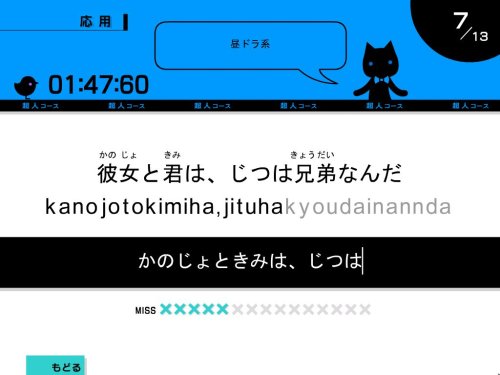


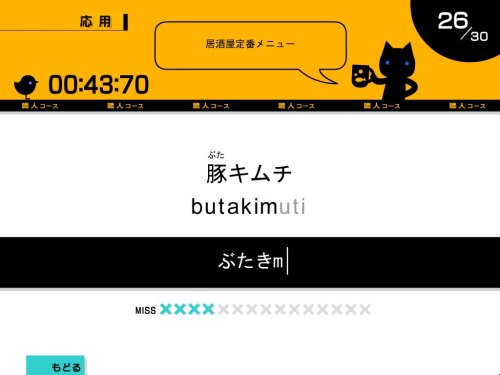


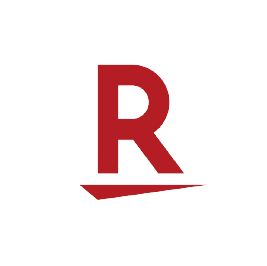
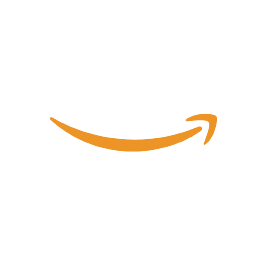









ブラインドタッチができて早く打てる上級者におすすめのタイピングソフトです。スピードを上げるための分かりやすいトレーニングやデータを記録してくれるところが魅力的。前回からの成長度が確認できるので、モチベーションを保ちやすいです。
自分の弱点を知り、克服に向けてのトレーニングもできます。「変な癖がついている」という方に、特におすすめの商品です。かな入力に対応していますし、複数の入力パターンも認識してくれます。
ただ、操作性は良いのですが、初心者には少々難しいタイピングソフトだと言えます。タイピングの基礎は教えてはくれるものの、指の動かし方については分かりづらいのです。そのため上級者の人が悪癖を治し、さらなるスピードを手に入れたい人におすすめです。